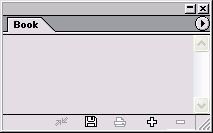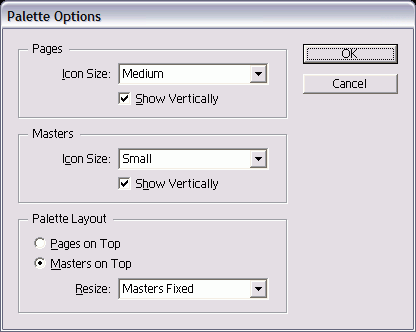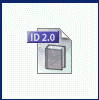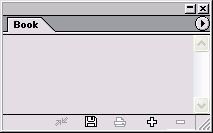11. Изменение палитры Pages
Изменение палитры PagesУ вас есть возможность изменить расположение страниц-шаблонов и страниц документа в палитре Pages. Настройка отображения палитры Pages 1. Выберите опцию Palette Options (Настройка палитры) из меню палитры. На экране появится диалоговое окно Palette Options (рис. 10.23). 2. В меню Pages Icon Size (Размер иконки страниц) измените размер пиктограмм страниц. 3. В меню Master Icon Size (Размер иконки страниц-шаблонов) измените размер пиктограмм страниц-шаблонов. 4. Снимите флажок Show Vertically (Показать вертикально) для горизонтального отображения страниц в палитре (рис. 10.24). Рис. 10.21. Диалоговое окно Palette Options предназначено для настройки отображения палитры Pages Рис. 10.22. Документ книги имеет The Wizard Of Oz специальную иконку Рис. 10.23. В пустой палитре Book отображается название книги 5. Выберите опцию Pages on Top (Страницы сверху), чтобы задать отображение страниц документа в верхней области окна палитры. 6. Выберите опцию Masters on Top (Шаблоны сверху), чтобы задать отображение страниц-шаблонов в верхней области окна палитры (рис. 10.25). 7. Установите зависимость размеров областей работы с документом и шаблонами от размеров палитры. |
10_53.GIF
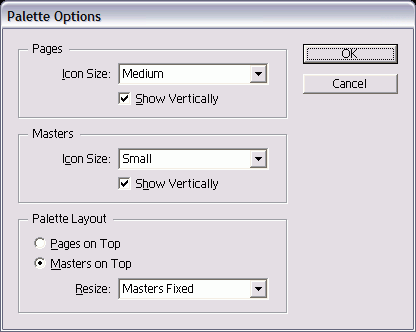
10_56.gif
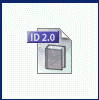
10_57.GIF